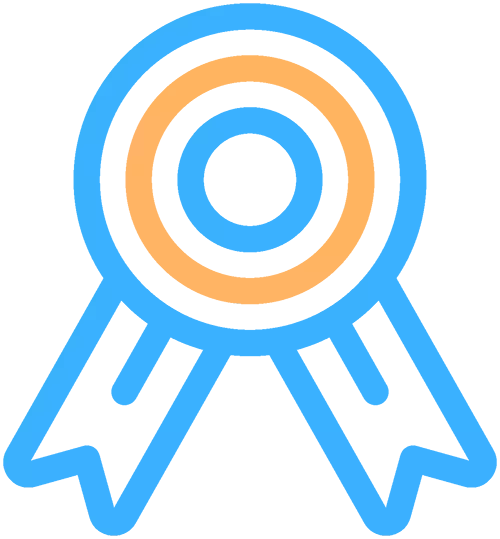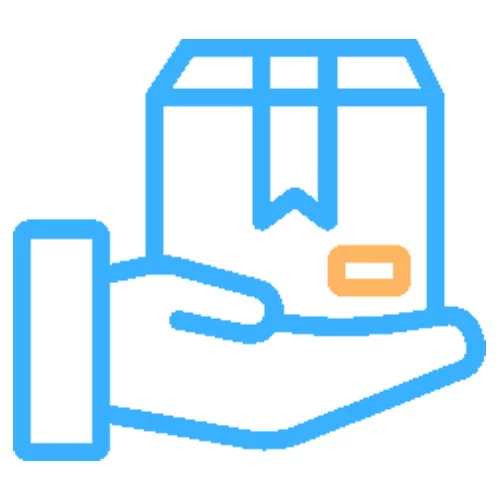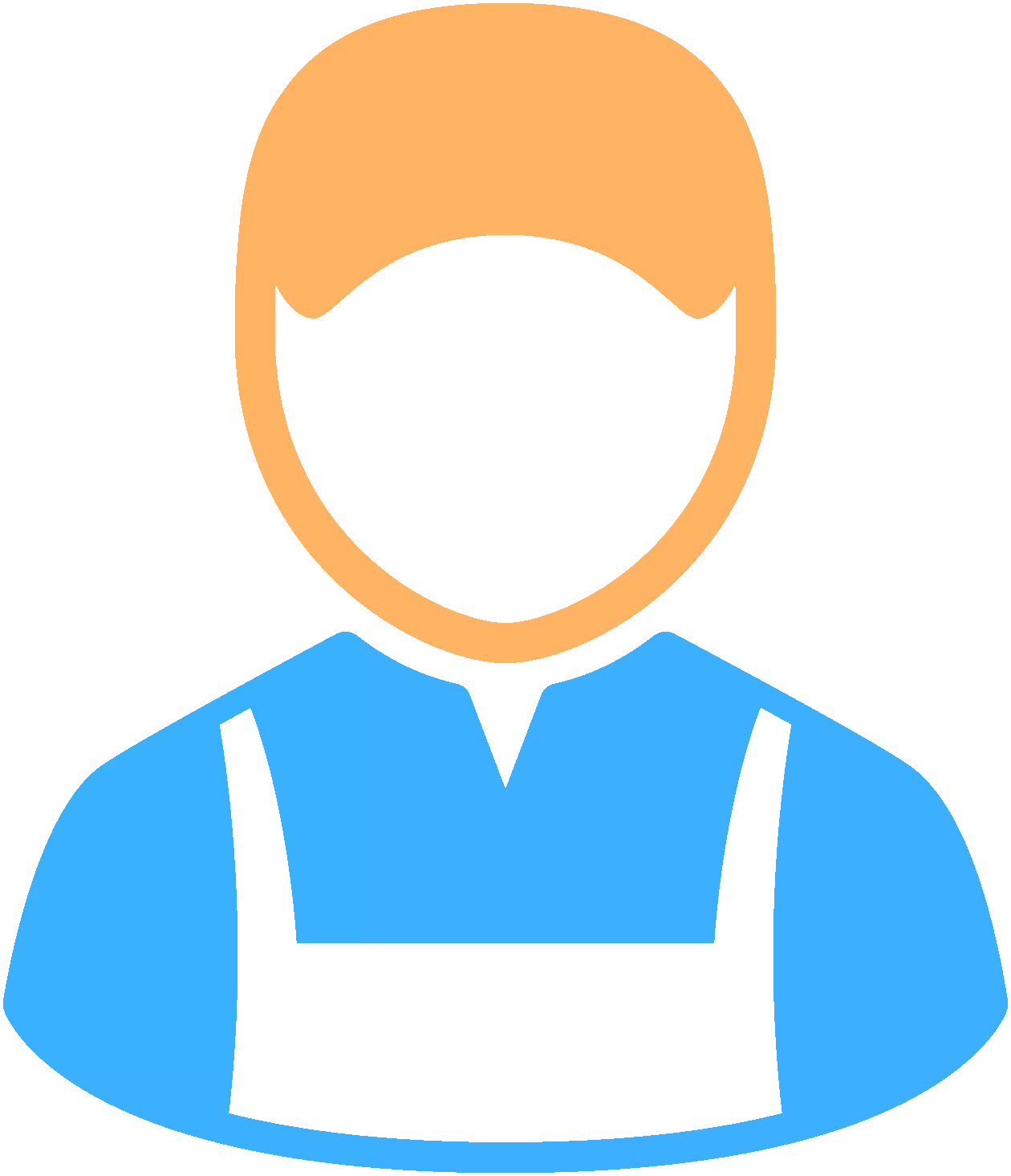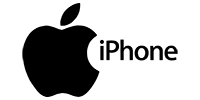تعمیر بلوتوث گوشی اندروید و آیفون
به صفحه نمایندگی تعمیر بلوتوث گوشی خوش آمدید. بروز مشکل در بلوتوث گوشی یکی از رایج ترین مشکلاتی است که در انواع گوشی های اندروید و آیفون اتفاق می افتد و باید اقدام به تعمیر بلوتوث خود کنید. معمولا هنگام بروز این مشکل، بلوتوث گوشی به ماشین، ساعت، تلویزیون یا سایر دستگاه ها متصل نمی شود. علت وصل نشدن بلوتوث همیشه ناشی از مشکلات سخت افزاری نبوده و در بسیاری از مواقع تعمیر بلوتوث گوشی با تعمیر نرم افزاری موبایل رفع خواهد شد. اگر قصد دارید با خیالی آسوده، در کمترین زمان و با قیمتی مناسب تعمیر بلوتوث موبایل را انجام دهید می توانید از خدمات تعمیرات موبایل امدادکاران استفاده کنید. در مرکز تعمیر بلوتوث موبایل امدادکاران در کوتاه ترین زمان ممکن، با بهترین قیمت و کیفیت مشکل بلوتوث رفع شده و مجدد می توانید از آن استفاده کنید.
هزینه تعمیر بلوتوث گوشی
هزینه تعمیر بلوتوث گوشی با توجه به نوع گوشی، علت بروز مشکل و نحوه رفع آن متفاوت است. بدون شک هزینه تعمیر بلوتوث به دلیل مشکلات سخت افزاری در مقایسه با حالتی که مشکلات نرم افزاری باعث بروز این مشکل شده اند بیشتر خواهد بود. در مرکز تعمیر بلوتوث موبایل امدادکاران این هزینه به با بهترین قیمت و به صورت شفاف به اطلاع شما رسانده می شود.
پس از تکمیل فرم ثبت درخواست خدمات، کارشناسان امدادکاران ظرف مدت حداکثر ۱۵ دقیقه با شما تماس خواهند گرفت.
-
در نظر داشته باشد که قیمت های اعلام شده صرفا دستمزد تعمیرکار میباشد.

-
با توجه به نوسانات فعلی بازار، نرخ ارائه خدمات ۲۰ تا ۳۰ درصد نوسان خواهد داشت.

-
این سرویس توسط متخصصان حرفهای به صورت رایگان قیمت گذاری می شود.

| توضیح خدمات | |
| تعمیر بلوتوث گوشی | نام خدمات |
| 350 هزارتومان | : کمترین هزینه |
| 600 هزارتومان | : میانگین هزینه |
| 1.5 میلیون | : بیشترین هزینه |
| دارد | : ضمانت تعمیر |
علت وصل نشدن بلوتوث گوشی چیست؟
وصل نشدن بلوتوث گوشی به ماشین یا سایر وسایل جانبی یکی از مشکلات رایجی است که در گوشی های اندروید و آیفون دیده می شود. فرض کنید که در خودرو نشسته اید و می خواهید از طریق بلوتوث گوشی یک موزیک در خودرو پخش کنید، یا می خواهید ساعت هوشمند خود را به گوشی متصل کنید اما این اتصال برقرار نمی شود. بروز مشکل در بلوتوث و وصل نشدن آن به ضبط خودرو، ساعت و دیگر وسایل جانبی همیشه به دلیل مشکلات سخت افزاری نبوده و در بیشتر مواقع کار نکردن بلوتوث علتی نرم افزاری دارد و از این طریق می توان تعمیر بلوتوث گوشی را انجام داد.
- کم بودن شارژ گوشی
- قرار داشتن گوشی در حالت ذخیره باتری
- خاموش بودن قابلیت مشاهده بلوتوث
- اتصال به بلوتوث های دیگر
- بروز نبودن گوشی
- نصب نرم افزارهای مخرب و بد افزارها بر روی گوشی
- زیاد بودن فاصله گوشی با دستگاهی که قصد اتصال به آن را دارد
برخی از رایج ترین دلایلی است که می تواند باعث بروز مشکل در بلوتوث گوشی شوند و باید اقدام به تعمیر بلوتوث موبایل کرد. اگر بروز مشکل در بلوتوث دلیلی نرم افزاری داشته باشد به راحتی می توانید با تعمیرات نرم افزاری موبایل مشکل را رفع کنید. بنابراین هنگام بروز مشکل در بلوتوث زود قضاوت نکنید و به دنبال تعمیر بلوتوث گوشی از راه سخت افزاری نباشید. ابتدا راه حل های نرم افزاری را به کار بگیرید اگر اختلال ایجاد شده با راهکارهای نرم افزاری رفع نشد مشکل ایجاد شده دلیلی سخت افزاری داشته و نیاز به تعمیر بلوتوث موبایل دارید.
نحوه تعمیر بلوتوث گوشی آیفون و اندروید
اگر بلوتوث گوشی شما دچار مشکل شده و به خوبی به دستگاه های دیگر متصل نمی شود و باید تعمیر بلوتوث گوشی انجام شود. توصیه می کنیم پیش از تعمیر گوشی سامسونگ و دیگر گوشی های اندروید و آیفون ابتدا راهکارهایی که در این بخش به آن می پردازیم را امتحان کنید. شاید باور نکنید اما بیشتر تعمیر بلوتوث گوشی با راه حل هایی که در ادامه به آن می پردازیم رفع می شود. بنابراین نگران تعمیر بلوتوث موبایل نباشید و راهکارهای زیر را به ترتیب انجام دهید.
از روشن بودن بلوتوث اطمینان حاصل کنید.
اگر بلوتوث گوشی کار نمی کند و می توانید اتصال موفقی داشته باشید در اولین قدم توصیه می کنیم که بررسی کنید که بلوتوث گوشی روشن است یا خیر. برای روشن کردن بلوتوث در گوشی های اندروید و آیفون وارد تنظیمات گوشی شده و در قسمت بلوتوث آن را روشن کنید.
گوشی را راه اندازی مجدد کنید
ممکن است بلوتوث گوشی به دلیل مشکلات نرم افزاری دچار اختلال شده باشد. با ریستارت کردن گوشی این مشکلات رفع می شود بنابراین گوشی را مجدد راه اندازی کنید و اتصال را بررسی کنید. در بیشتر مواقع با این کار مشکل کار نکردن بلوتوث رفع خواهد شد.
اتصال بلوتوث را خاموش و روشن کنید
گاهی اوقات ، برای رفع مشکل کار نکردن بلوتوث ، فقط کافیست اتصال بلوتوث را یکبار خاموش و مجدد روشن کنید. این راه حل به خصوص زمانی که بلوتوث برای مدت زمان طولانی روشن است بسیار کاربردی می باشد. بنابراین ، تنها کاری که باید انجام دهید این است که اتصال بلوتوث را به سادگی خاموش/روشن کنید.
- پنل تنظیم سریع را به سمت پایین بکشید
- نماد بلوتوث را خواهید دید ، روی آن ضربه بزنید تا خاموش شود.
- حالا دوباره روی آن ضربه بزنید تا روشن شود.
- علاوه بر راه اندازی مجدد اتصال بلوتوث ، لطفاً دستگاه بلوتوث را نیز راه اندازی مجدد کنید.
حالت قابل کشف را روشن کنید.
اگر بلوتوث شما برای دیگران قابل مشاهده نیست ، نمی توانید تلفن خود را به خودرو یا سایر ابزارهایی که از بلوتوث پشتیبانی می کنند متصل کنید. بنابراین به تنظیمات گوشی رفته و حالت قابل کشف را روشن کنید. برای اینکار:
- گزینه بلوتوث را از منوی تنظیمات انتخاب کنید و مطمئن شوید که این ویژگی فعال است.
- پس از روشن کردن بلوتوث، بررسی کنید که حالت قابل کشف روشن باشد و در صورت خاموش بودن روشن کنید.
- پس از روشن کردن مجدد بلوتوث را بررسی کنید.
کش و داده های بلوتوث را پاک کنید.
اگر بلوتوث به درستی به گوشی اندروید شما متصل نمی شود ، ممکن است مجبور شوید داده ها و حافظه ذخیره شده را برای برنامه بلوتوث پاک کنید. بلوتوث مانند دیگر برنامه ها در گوشی برخی از داده ها را به طور موقت ذخیره می کند. برای رفع این مشکل ، لطفاً مراحل زیر را انجام دهید.
- تنظیمات دستگاه خود را باز کنید
- روی “برنامه ها و اعلان ها (Apps & notifications)” کلیک کنید
- روی گزینه نمایش همه برنامه ها ضربه بزنید.
- حالا روی نماد 3 نقطه در گوشه بالا سمت راست ضربه بزنید ، سپس روی “نمایش سیستم (Show system)” کلیک کنید
- حالا برنامه ها را مرور کنید تا “بلوتوث” را پیدا کنید ، سپس روی آن ضربه بزنید.
- روی “Storage & cache” ضربه بزنید. اکنون می توانید داده های ذخیره سازی و حافظه پنهان را از منو پاک کنید.
- پس از آن ، دوباره با دستگاه بلوتوث خود ارتباط برقرار کنید تا ببینید آیا کار می کند یا خیر.
تمام دستگاه های متصل شده به بلوتوث گوشی را حذف کنید.
معمولا دستگاه هایی که شما در گذشته حتی برای یکبار به آنها متصل شده اید در لیست بلوتوث شما ذخیره می شوند. یکی از راهکارهای کاربردی برای رفع مشکلات بلوتوث حذف تمامی دستگاه هایی است که در گذشته به آنها متصل شده اید. برای اینکار:
- تنظیمات دستگاه خود را باز کنید.
- روی “دستگاه های متصل (Connected Devices)” ضربه بزنید
- روی «بلوتوث» ضربه بزنید
- اکنون “دستگاه های متصل شده قبلی” را انتخاب کنید و روی آنها ضربه بزنید تا اتصال قطع شود.
- در لیست نمایش داده شده دستگاه بلوتوث خود را انتخاب کرده و روی نماد تنظیمات کنار آن ضربه بزنید.
- روی “فراموش کردن” ضربه بزنید و آن را تأیید کنید.
- اکنون به منوی بلوتوث برگردید و روی “Pair new device” ضربه بزنید تا مجدد به دستگاه دلخواه متصل شوید. .
برای اتصال بلوتوث وارد حالت ایمن (Safe Mode) شوید
یکی از دیگر روش های عیب یابی بلوتوث راه اندازی گوشی در حالت ایمن است. با این کار گوشی تنها با برنامه های اصلی راه اندازی شده و اگر مشکل بلوتوث به دلیل نصب برنامه ای خاص یا بد افزارها باشد به خوبی شناسایی خواهد شد. برای وارد شدن به حالت ایمن در گوشی های اندروید:
- دکمه پاور را نگه دارید تا منوی پاور ظاهر شود.
- روی “خاموش کردن” ضربه بزنید و نگه دارید تا پنجره “راه اندازی مجدد به حالت ایمن” را ببینید.
- حالا روی ‘Ok’ ضربه بزنید
- حالا دوباره به دستگاه بلوتوث خود متصل شوید. اگر کار می کند ، این بدان معناست که مشکل بلوتوث ناشی از برنامه است که اخیراً نصب کرده اید. آن را پیدا کرده و حذف کنید.
- برای بازگشت به سیستم عادی ، کافی است تلفن خود را راه اندازی مجدد کنید.
به دستگاه های دیگر متصل شوید.
سعی کنید با دستگاه های دیگر ارتباط برقرار کنید. این به شما کمک می کند تا تشخیص دهید که مشکل از گوشی است یا دستگاهی که قصد متصل شدن به آن را دارید. به عنوان مثال ، اگر در اتصال به هدفون خود مشکل دارید ، می توانید به جای آن به ساعت مچی متصل شوید.
نرم افزار ios و اندروید را به روز کنید.
توصیه می کنیم بروزرسانی های گوشی را بررسی و در صورت هر گونه بروزرسانی معلق آن را نصب کنید برای بروز رسانی گوشی های اندروید به تنظیمات تلفن خود بروید.
-
- تنظیمات را باز کنید.
- به پایین بروید و روی “System” ضربه بزنید
“System Update”
-
- را انتخاب کنید
- برای بررسی و نصب هرگونه به روزرسانی در انتظار، دستورالعمل های روی صفحه را دنبال کنید.
- حالا سعی کنید به بلوتوث خود متصل شوید تا ببینید آیا کار می کند یا خیر. اگر هنوز کار نمی کند راه حل های دیگر را امتحان کنید.
< strong >برای بروز رسانی گوشی آیفون:
- تنظیمات را باز کنید.
- روی General ضربه بزنید.
- روی Software Update ضربه بزنید تا گوشی به روز شود. اگر یک دایره قرمز در آن وجود داشته باشد ، یک به روزرسانی منتظر است.
تنظیمات شبکه خود را بازنشانی کنید.
بازنشانی تنظیمات شبکه ممکن است به رفع مشکل بلوتوث در گوشی های آیفون کمک کند. برای این کار:
- تنظیمات را باز کنید.
- روی General ضربه بزنید.
- به پایین بروید و روی Reset ضربه بزنید.
- روی “بازنشانی تنظیمات شبکه” ضربه بزنید.
گوشی را ریست فکتوری کنید.
ریست فکتوری گوشی یکی از دیگر راهکارهای کاربردی برای تعمیر بلوتوث گوشی است. توجه داشته باشید که با ریست فکتوری گوشی کلیه اطلاعات ذخیره شده بر روی گوشی پاک می شود. بنابراین قبل از ریست فکتوری از اطلاعات گوشی یک نسخه پشتیبان تهیه کنید.
به مرکز تعمیرات موبایل مراجعه کنید.
اگر با انجام روش های بالا تعمیر بلوتوث گوشی انجام نشد، احتمالا مشکل ایجاد شده دلیلی سخت افزاری دارد و باید به دنبال تعمیر بلوتوث گوشی خود و کمک گرفتن از یک تعمیرکار موبایل باشید. برای تعمیر گوشی اپل و دیگر برندها در زمان بروز مشکلات سخت افزاری بلوتوث از سپردن گوشی به دست هر تعمیرکاری خودداری کرده و کار تعمیر بلوتوث موبایل را به دست مراکز تعمیر بلوتوث موبایل مانند مرکز تعمیر بلوتوث موبایل امدادکاران بسپارید.
رفع مشکل بلوتوث گوشی در امدادکاران
اما چطور می توانید سفارش رفع مشکل بلوتوث گوشی اندروید و آیفون را در مرکز تعمیر بلوتوث موبایل امدادکاران ثبت کنید؟ مرکز تعمیر بلوتوث موبایل امدادکاران سعی کرده است برای رفاه هر چه بیشتر شما عزیزان مراحل ثبت سفارش تعمیر بلوتوث گوشی را تا جای ممکن آسان کند. برای ثبت سفارش تعمیر گوشی شیائومی و دیگر برندها نیازی به مراجعه حضوری به مرکز تعمیر بلوتوث موبایل امدادکاران نیست.
شما می توانید به صورت آنلاین سفارش تعمیر بلوتوث موبایل خود را از طریق این صفحه ثبت نمایید یا با مرکز تعمیر بلوتوث موبایل امدادکاران تماس بگیرید. کارشناس تعمیر بلوتوث گوشی در سریعترین زمان ممکن برای پیگیری تعمیر بلوتوث موبایل با شما تماس خواهند گرفت.
بعد از این مرحله، تعمیرکار در مجموعه امدادکاران حضور پیدا کرده و در صورت امکان در حضور شما دستگاه را برای عیب یابی و تعمیر بلوتوث موبایل بررسی کرده و پس از شناسایی مشکل اقدام به تعمیر بلوتوث گوشی خواهد کرد.
در مواردی که تعمیر بلوتوث گوشی زمانبر بوده یا به تجهیزات خاصی نیاز داشته باشد گوشی از شما تحویل گرفته شده و در مرکز تعمیر بلوتوث موبایل امدادکاران می ماند و بعد از تعمیر بلوتوث موبایل مجدد به شما تحویل داده می شود. همچنین یک گواهینامه خدمات تعمیر بلوتوث گوشی و اصالت کالا در پایان کار در اخیتار شما قرار می گیرد.
چرا تعمیر بلوتوث گوشی را به امدادکاران بسپاریم؟
- تعمیر بلوتوث موبایل زیر نظر تعمیرکاران حرفه ای موبایل
- استفاده از تجهیزات و ابزارهای مناسب تعمیر بلوتوث گوشی
- تعمیر بلوتوث موبایل در اسرع وقت
- تعمیر بلوتوث گوشی با استفاده از قطعات اصل و اورجینال
- ارائه گارانتی خدمات تعمیر بلوتوث موبایل و اصالت کالا
- همراهی تیم پشتیبانی از زمان درخواست تعمیر بلوتوث موبایل تا پایان
- مشاوره رایگان و تلفنی برای عیب یابی و تعمیر بلوتوث گوشی
- تعمیر بلوتوث موبایل در کوتاه ترین زمان